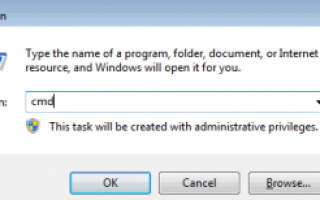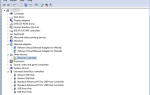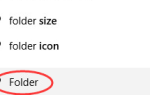Попробуйте выполнить следующие действия, чтобы устранить неполадки и исправить обнаруженную ошибку сканирования.
Проверка пинга
1. Нажмите Win + R (Клавиша Windows и клавиша R) одновременно. Откроется диалоговое окно «Выполнить».
2. Тип CMD в окне запуска и нажмите Хорошо кнопка.

3. Тип ping app1.drivereasy.com и нажмите Войти кнопка.
Если команда ping выполняется успешно, экран результатов Execute Ping отобразится следующим образом.

Если команда ping не выполняется успешно, на экране результатов Execute Ping не будут отображаться никакие данные. В этом случае ваш компьютер не может быть подключен к серверу Driver Easy Scan. Подождите минут (до 5 минут) и попробуйте снова. Если проблема не устранена, прочитайте и следуйте инструкциям.
Настройка интернет-соединения в драйвере Easy Checking
Если вы подключаетесь к Интернету без использования прокси-сервера, выполните следующие действия, чтобы убедиться, что настройка подключения к Интернету в Driver Easy не имеет проблем.
1. Нажмите значок в три строки в левом нижнем углу и выберите настройки из меню.

2. Нажмите Интернет-соединение в левой панели. Затем убедитесь, что опция «Использовать настройки браузера по умолчанию» отмечена.

Если вы подключаетесь к Интернету через прокси-сервер, убедитесь, что вся информация в разделе «Использование прокси-сервера» верна.

Проверка IE (Internet Explorer) (для Windows 7, 8, 8.1, XP Vista)
Откройте другие сайты, используя IE. Если вы можете посещать веб-сайты успешно, пропустите эту проверку. Если нет, выполните следующие действия.
1. Открыть Internet Explorer.
2. Если IE не может подключиться к Интернету, нажмите инструменты кнопку справа от адресной строки, затем выберите настройки интернета.

3. В связи на вкладке «Свойства обозревателя» нажмите Настройки локальной сети кнопка.

4. В окне «Параметры локальной сети» установите флажок рядом с Автоматически определять настройки и нажмите Хорошо кнопка.

Обратите внимание, если вы подключаетесь к Интернету через прокси-сервер, убедитесь, что настройки прокси установлены правильно. Если вы установили настройку в IE, убедитесь, что Автоматически определять настройки не проверяется. В разделе Прокси-сервер проверьте, Адрес а также порт верны. Если у них нет проблем, вам может потребоваться связаться с администратором или прокси-провайдером.

Microsoft Edge Checking (для Windows 10)
Откройте другие сайты, используя Edge. Если вы можете посещать веб-сайты успешно, пропустите эту проверку. Если нет, выполните следующие действия.
1. Открыть Microsoft Edge.
2. Нажмите на значок инструментов в правом верхнем углу и нажмите настройки.

3. Прокрутите вниз и нажмите Посмотреть расширенные настройки.

4. Нажмите Настройки открытого прокси.

5. Убедитесь, что Автоматически определять настройки является На.

А также Используйте прокси-сервер является от.

Обратите внимание, если вы подключаетесь к Интернету через прокси-сервер, убедитесь, что настройки прокси установлены правильно. Если вы установили настройку в Edge, убедитесь, что Используйте прокси-сервер является На и настройки адреса и порта верны. Если у них нет проблем, вам может потребоваться связаться с администратором или прокси-провайдером.

Проверка антивируса / брандмауэра / VPN
Некоторые программы AntiVirus, Firewall и VPN могут блокировать соединение между Driver Easy и сервером базы данных драйверов или сервером загрузки драйверов.
Если вы используете какой-либо антивирус, брандмауэр или VPN, временно отключите их, а затем повторите попытку.
Если проблема не может быть решена, пожалуйста, отправьте нам дополнительную информацию с помощью Driver Easy Обратная связь инструмент, чтобы мы могли помочь вам решить проблему.

Требуется следующая информация, чтобы мы могли найти проблему более точно.
— скриншот сообщения об ошибке
Если вы не знаете, как сделать снимок экрана, нажмите здесь, чтобы узнать, как сделать снимок экрана.
— скриншот результата пинга
Пожалуйста, обратитесь к Проверка пинга выше, чтобы получить результат пинга.
Если вы также не можете воспользоваться инструментом Driver Easy Feedback, отправьте информацию на адрес электронной почты нашей службы поддержки. support@drivereasy.com. Мы ответим вам в течение 2 рабочих дней.